如何在excel中批量调整编辑图片?
在使用excel时,有时需要把多张图片插入到表格中,快速批量处理调整图片显的尤为重要,下面小编来介绍一下如何批量编辑图片吧
1. 比如我们希望图片能够像下图一下大小格式相同正好填充在表格中,如何操作呢

2. 首先,为了清楚的看到操作效果,我们先将单元格与要插入的图片数字相吻合,我们把单元格里依次输入数字。

3.打开图片所在文件夹,将图片按照数字顺序排列。会发现图片名称与图片上的数字一致。这样方便我们有顺序的插入图片。点击插入,选择图片,选中要插入图片的单元格,批量选中要插入的图片。

4. 我们需要对图片大小 进行调整,这样可以防止图片太大,一是影响电脑运行,二是调整图片大小使其与单元格大小吻合。具体操作明细,见图片上的注解及操作步骤。
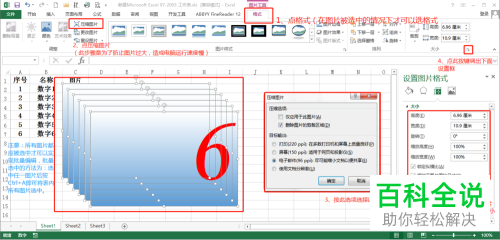
5. 调整单元格的高度,让图片能够均匀的平均分布在每一行。(这一步也可以在插入图片前操作),具体操作方法见图上的操作说明。
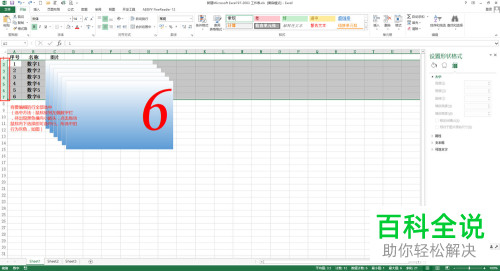


6. 设置好行高以后,再对图片位置进行调整,使其正好在表格内。还可以根据需要对列宽进行调整。


7.调整后的效果如下 。

以上就是在excel中批理处理图片的方法。
赞 (0)

